
תוֹכֶן
במאמר זה: אם אתה משתמש ב- iOS 8Si אתה משתמש ב- iOS 7
אפליקציית התמונות המותקנת באייפון, iPod Touch או iPad מאפשרת לך לערוך ישירות את התמונות. מאמר זה מסביר כיצד לערוך ולגזור תמונות במכשירים אלה.
בשלבים
שיטה 1 אם אתה משתמש ב- iOS 8
- פתח את האפליקציה "תמונות". הקש על סמל אפליקציית התמונות. תוכלו למצוא אותו במסך הבית של המכשיר.
-
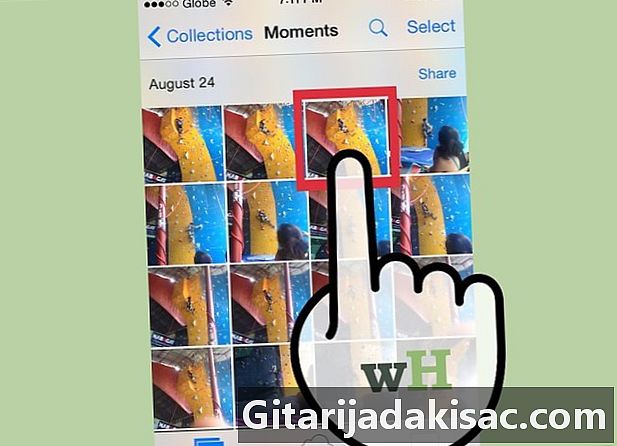
אתר את התמונה ובחר בחר לחתוך. אתה יכול לדפדף בכל התמונות או לבחור אלבום מסוים. פתח את התמונה לעיבוד על ידי הקשה עליה. -
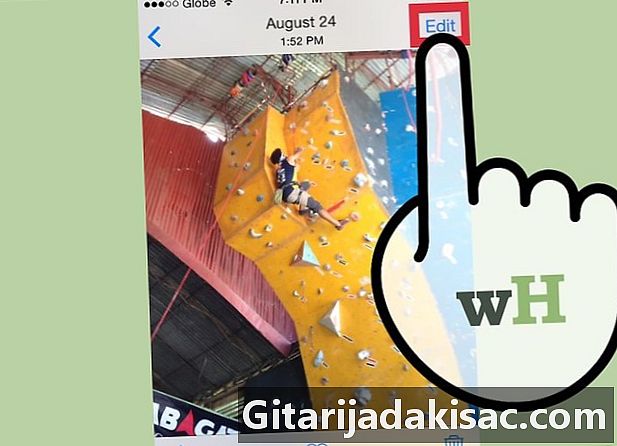
הקש על האפשרות "ערוך", הממוקמת בחלק השמאלי העליון של המסך. אם התמונה מסונכרנת מ- iCloud ועשויה ממכשיר אחר, המערכת תשכפל את התמונה לפני שתוכל לערוך אותה. -

הקש על כפתור "חיתוך". אפשרות זו ממוקמת בתחתית המסך, היא מיוצגת על ידי שתי קווים המצטלבים ויוצרים ריבוע. -

הגדר את פורמט החיתוך. כעת יש לך רשימה מוגדרת מראש של פורמטים, החלים על כל תמונה. להצגת רשימה זו, פשוט הקש על הסמל בפינה השמאלית התחתונה, ממש מעל לחצן "שמור". הסמל מייצג כמה מלבנים מקוננים.- הקשה על סמל זה תפתח רשימה שהוקמה מראש. התמונה המעובדת תיחתך ממרכזה, תלוי בפורמט שנבחר.
-
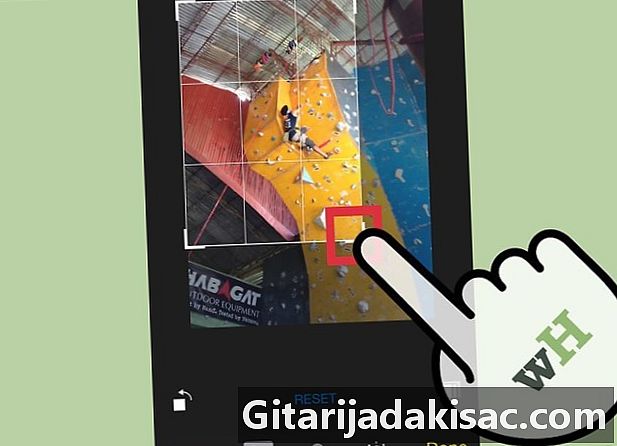
חיתוך ידני של התמונה. ניתן גם לחתוך תמונה על ידי פעולה ידנית על הרשת המכסה אותה. כדי לשנות את גודל זה, עליכם לדחוף או למשוך את פינות הרשת או לצבוט או להתקרב עם האצבעות, כמו שתגדילו חלון במכשיר. על ידי הגדרה מחדש של גודל הרשת, תקבע גם את חלקי התמונה שיישמרו.- אתה יכול לפעול על הרשת על ידי משיכה בקצוות, בעזרת אצבע אחת.
-

הביס את הטעויות. אם טעית במהלך עריכת תמונה, הקש על "בטל" בתחתית המסך. פעולה זו תבטל את הפעולה הקודמת שלך. -

אשר את היבול. לאחר שתסיים את העריכה, הקש על האפשרות "שמור" בפינה השמאלית התחתונה של המסך.
שיטה 2 אם אתה משתמש ב- iOS 7
-

פתח את אפליקציית התמונות. הקש על סמל "תמונות", הממוקם על מסך הבית של המכשיר שלך. -
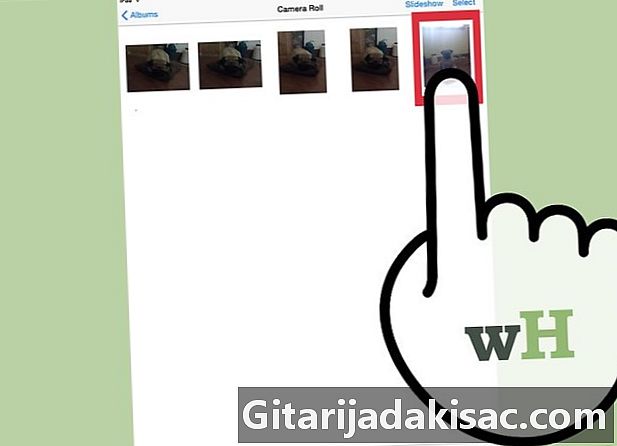
אתר את התמונה שברצונך לחתוך. אתה יכול לעבור בין כל התמונות או לבחור אלבום מסוים. הקש על התמונה כדי לערוך, כדי לפתוח אותה. -
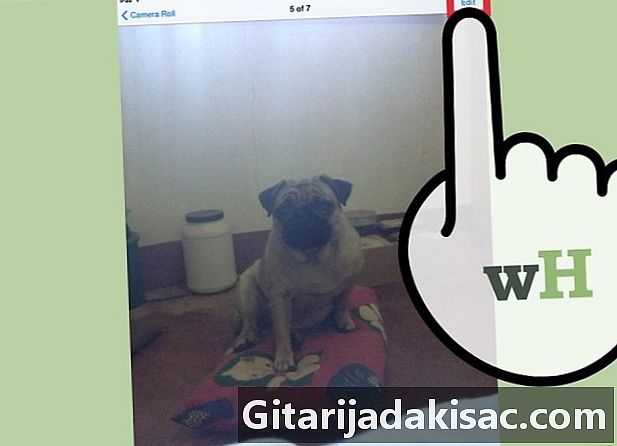
הקש על האפשרות "ערוך" הממוקמת בפינה השמאלית העליונה של המסך. אם התמונה מסונכרנת מ- iCloud ועשויה ממכשיר אחר, המערכת תשכפל את התמונה לפני שתוכל לערוך אותה. -
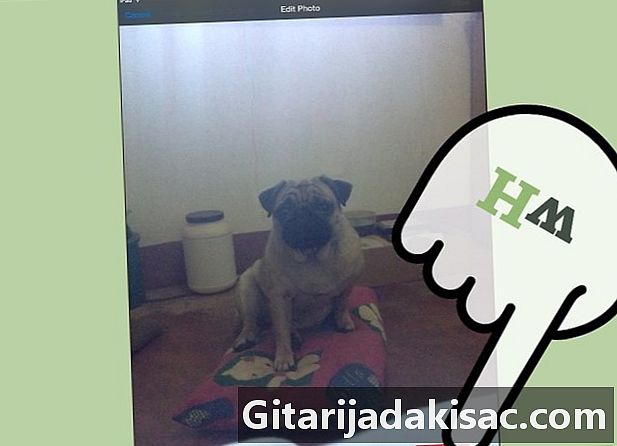
הקש על סמל היבול בפינה השמאלית התחתונה של המסך.- באפשרותך להקיש על האפשרות "אילוץ", להגדיר את גודל התמונה, לפני החיתוך.
- ב- iOS 7, אותו כפתור נקרא "Aspect".
-

צבט את התמונה בשתי אצבעות כדי להתקרב ולהתרחק, כדי לחתוך את התצלום ביעילות. אתה יכול גם לתפעל את התמונה כולה, להקיש ולמתוח בעזרת האצבע. -
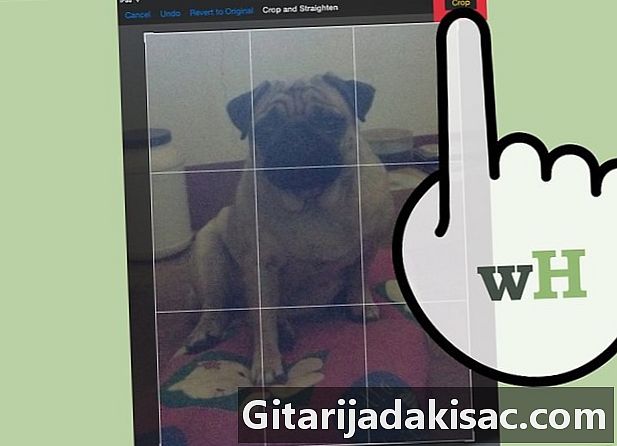
הקש על כפתור החיתוך, המופיע בצהוב, בצד שמאל למעלה של התמונה, כדי לחתוך את התמונה. -
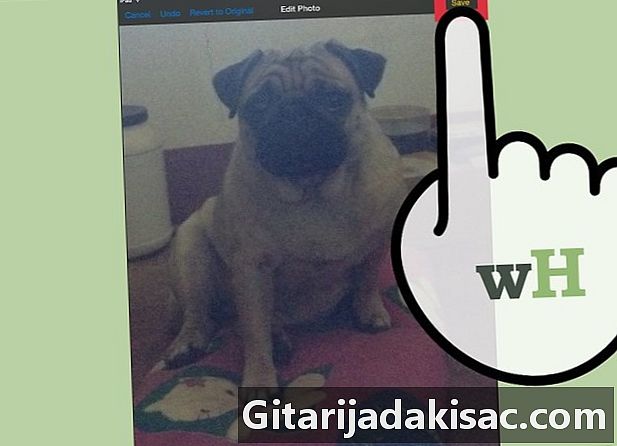
הקש על כפתור "שמור", המוצג בצהוב, בפינה השמאלית העליונה של המסך, כדי לשמור את השינויים.

- iOS 5 מגיע עם שירות חדש לגמרי שנקרא "i". שירות זה מאפשר למשתמשי אייפון, iPod Touch ו- iPad להחליף בחינם וללא הגבלה באמצעות WiFi ו- 3G.
- iOS 5 תואם למכשירים הבאים: iPad, iPad 2, iPhone 3GS, iPhone 4 ו- iPod touch דור 3 ו -4.